
Trucos
Cómo transferir tus listas de reproducción de Spotify a otras plataformas de forma sencilla
Cambiarse de servicio de streaming musical puede tener beneficios, pero también inconvenientes
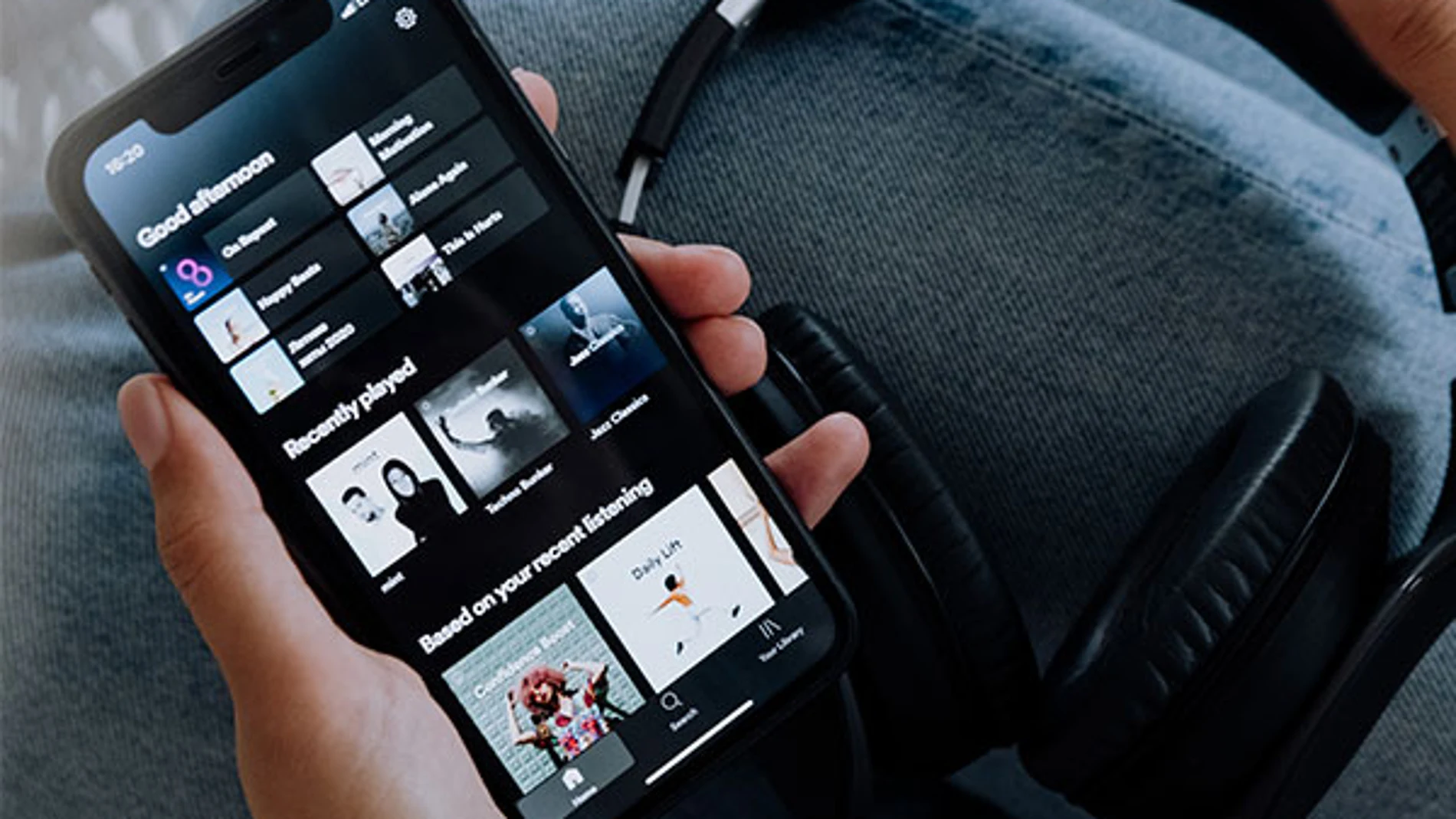
Aunque Spotify sigue siendo el servicio de streaming musical de referencia, 14 años después de su lanzamiento hay una amplia variedad de opciones disponibles para el usuario. Amazon decidió recientemente potenciar el suyo con una medida que ha satisfecho a algunos usuarios y a otros no tanto mientras que Apple Music, YouTube Music, Deezer y Tidal, entre otros, también compiten por aglutinar la mayor base de usuarios. No todas tienen el mismo número de canciones, se mueven entre los 73 millones de Deezer y los 100 de Amazon Music, ni las mismas casas discográficas y artistas ni ofrecen la misma calidad de sonido, por lo que no es raro que un usuario cambie de plataforma.
Cambiar de servicio musical no es tan engorroso como hacerlo de, por ejemplo, navegador, pero tiene sus inconvenientes. El principal es qué hacer con las playlistso listas de reproducción que uno se ha configurado a su gusto mientras ha sido usuario de Spotify. En ocasiones, el trabajo de muchos años y la perspectiva de tener que crearlas de nuevo en la plataforma de destino es desalentadora.
Para este problema hay apps que lo solucionan tanto en Android como en iOS, como es el caso de FreeYourMusic, pero para hacerlo lo más sencillo y rápido posible vamos a recurrir a un web que se encargará de transferirlas con muy pocos pasos. De esta manera puedes exportar tus playlists tanto desde el móvil como desde el ordenador sin necesidad de instalar ninguna app, accediendo a TuneMyMusic con un navegador.
Este servicio, que aparece recomendado por Amazon en su página de soporte como forma recomendada de importar playlistsde otras plataformas de streaming a Amazon Music, es también compatible con Spotify, YouTube, YouTube Music, Deezer, Qobuz, Apple Music, Google Play Music, Tidal, Soundcloud, Yandex Music, Pandora, Anghami, Napster, Resso, Beatport, Beatsource, kkbox, Last.Ffm, soundmachine, Boompla, iTunes y Movistar Música. No deja ningún flanco por cubrir.
De forma gratuita, permite convertir de un servicio a otro hasta 500 canciones, lo que puede ser suficiente para algunos y un número escaso para otros. El plan de pago, que cuesta 4,5 dólares al mes o dos si se factura anualmente, ofrece conversiones ilimitadas y permite sincronizar hasta 20 playlistsy exportarlas en archivos de texto o de Excel, pero lo más interesante es que si solo se quiere transferir una vez la biblioteca de Spotify a otro servicio, basta con hacerse suscriptor durante un único mes.
Para transferir una playlist de un servicio a otro, el usuario debe seguir estos pasos:
- Accede con un navegador a TuneMyMusic.
- Pulsa en el botón Comencemos y selecciona a continuación la fuente que vas a utilizar.
- TuneMyMusic abrirá una ventana en la que debes ingresar tu usuario del servicio de streaming musical elegido. Tras hacerlo, pulsa en Iniciar sesión y acepta los permisos que necesita TuneMyMusic.
- A continuación, tienes que seleccionar las listas que quieres transferir. Puedes hacerlo introduciendo la URL o seleccionando Carga desde tu cuenta [servicio elegido].
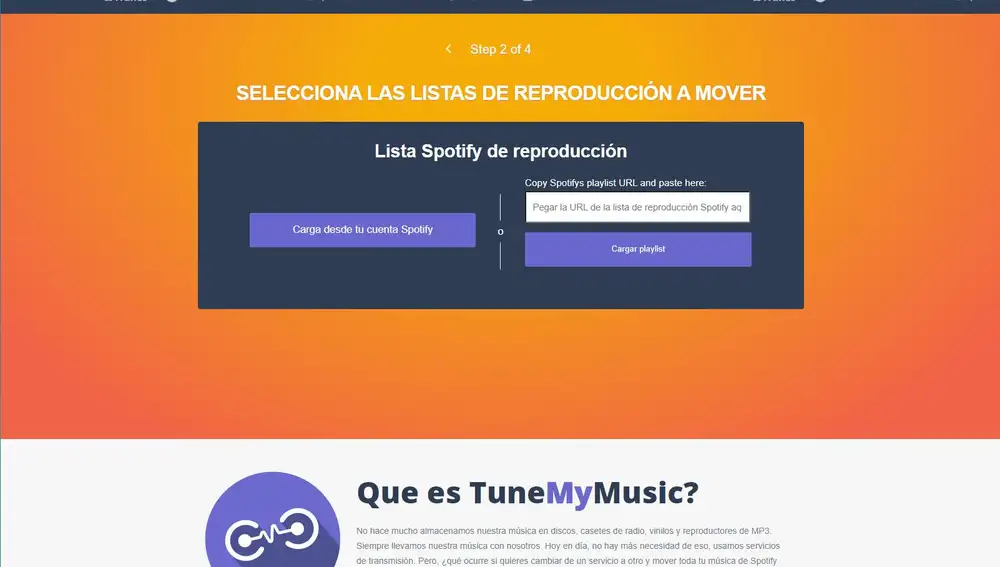
- En la ventana que se abre tras esta última opción, selecciona las listas que quieras transferir desde tu cuenta de origen. Si no quieres importar una lista al completo, puedes deseleccionar los temas que quieras dentro de la lista en este paso.
- A continuación, pulsa en Selecciona el destino y acepta los permisos que TuneMyWusic requiere.
- Comprueba en el servicio de destino que tus playlists están disponibles y disfrútalas.
✕
Accede a tu cuenta para comentar

Reunión anual de la Asociación Europea para el Estudio de la Diabetes




